ManageEngine OpManager là giải pháp giám sát đầy đủ Hệ thống Mạng chạy trên nền Web, cung cấp cái nhìn chuyên sâu về các lỗi và hiệu suất trong toàn bộ hệ thống LAN/WAN, các máy chủ và các ứng dụng. Bằng cách cung cấp một cái nhìn đầu đủ và tập trung về dịch vụ CNTT, OpManager giúp Bạn một cách tiếp cận chủ động để quản lý hệ thống mạng. OpManager mang lại một tập hợp chức năng quan trọng chỉ có trong các giải pháp đắt tiền, đáp ứng yêu cầu kinh doanh khắt khe và liên tục hiện nay với mức giá thành hợp lý và dễ sử dụng hơn.
Các tính năng chính:
Quản trị Hệ thống Mạng với cái nhìn đầy đủ về tính sẵn sàng, hiệu suất và giám sát Lỗi.
Quản lý Trung tâm Dữ liệu bằng công cụ giám sát Máy chủ, Exchange, Cơ sở Dữ liệu, Active Directory, UPS
Quản lý chung về hệ thống CNTT như giám sát địa chỉ URL, bộ nhớ CPU, thống kê sử dụng đĩa cứng, giám sát các dịch vụ hay ứng dụng và EventLogs,
Cung cấp Bảng Đồng hồ Tổng hợp và nhiều mức độ xem dữ liệu theo yêu cầu Kinh doanh
Quản lý SLA và kiểm soát các dịch vụ cụ thể theo thời gian thực về thông tin tính sẵn sàng.
Tăng cường khả năng tự dò tìm bằng sự kết hợp NMAP, WMI, SNMP và CLI.
Chỉ một lần cấu hình được định nghĩa trước bởi Mẫu Thiết bị.
Đơn giản hoá quản lý các giao diện bằng các báo cáo chuyên sâu hay xem tổng quát.
Đơn giản hoá quản lý các giao diện bằng các báo cáo chuyên sâu hay xem tổng quát.
Các phiên bản:
Professional: Phiên bản cơ bản không bao gồm các phần Add-ons.
Premium: Phiên bản đầy đủ với mọi tính năng của Professional cùng Giám sát Active Directory, Exchange, MS SQL và Bộ công cụ Nhắn tin SMS.
Trang thông tin chi tiết : www.opmanager.com
Hướng dẫn sử dụng phần mềm.
Demo: Cài đặt:
ManageEngine OpManager 8 là phần mềm quản lý mạng thương mại nên chúng ta phải mua bản quyền sử dụng tại tảng chủ của công ty AdventNet hoặc có download và sử dụng trong 30 ngày tại.
Tiến hành cài đặt:
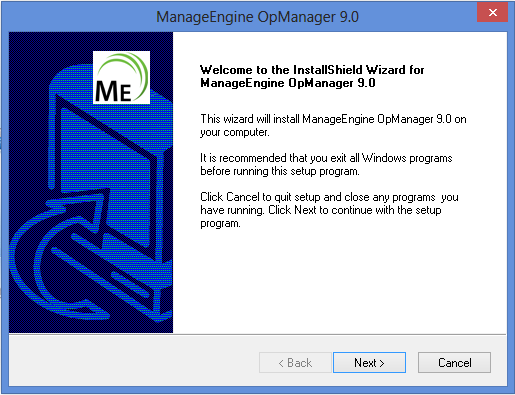
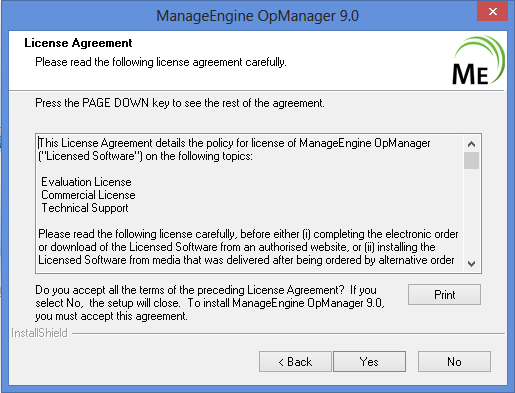
Sử dụng phiên bản ManageEngnie OpManager 9.0.
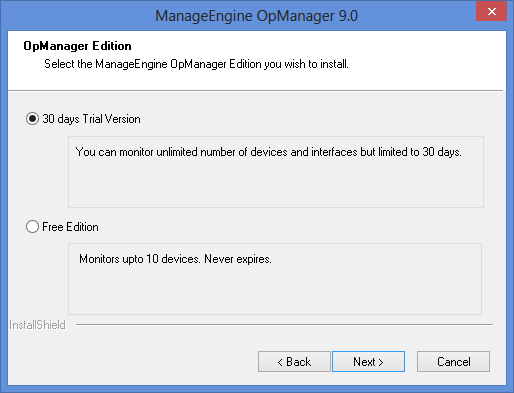
Sử dụng phiên bản miễn phí sẽ giới hạn 10 thiết bị.
Trong đồ án này, sử dụng phiên bản dùng thử 30 ngày.
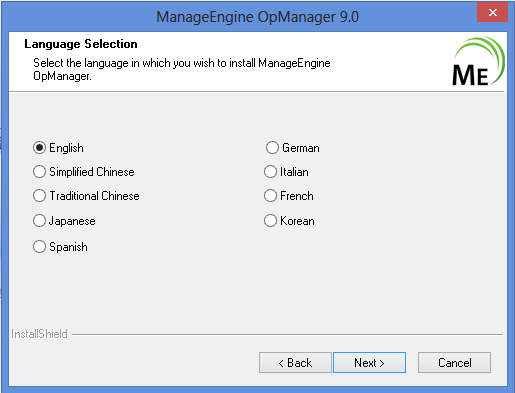
Thông dụng nhất là: English.
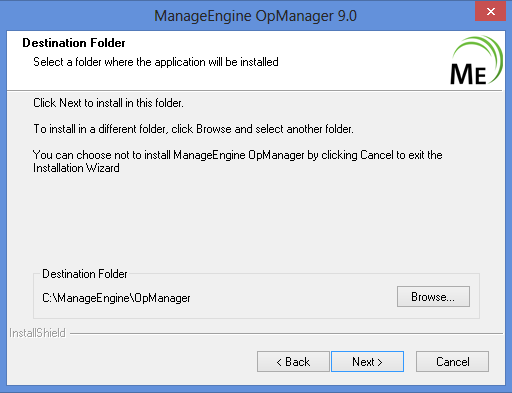
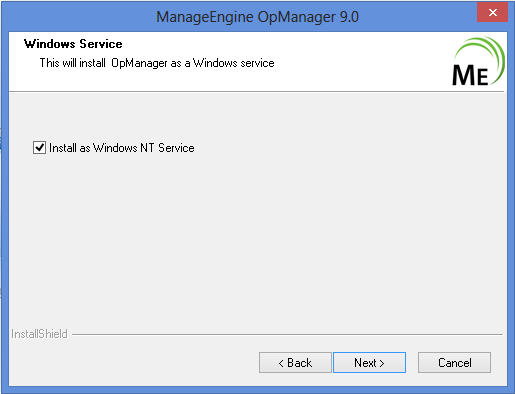
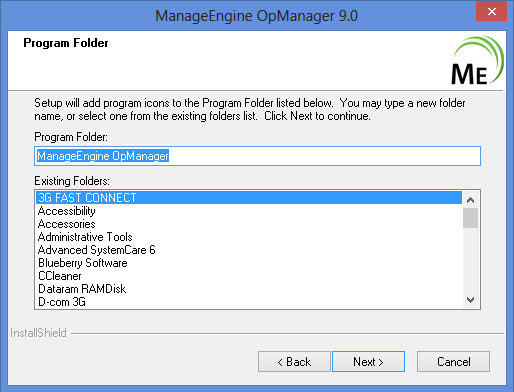
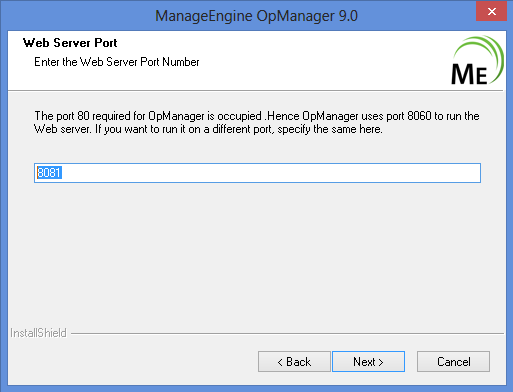
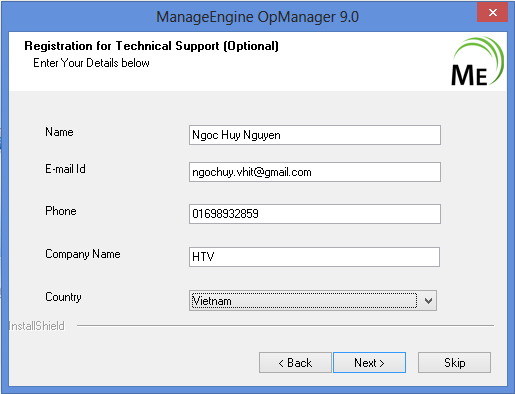
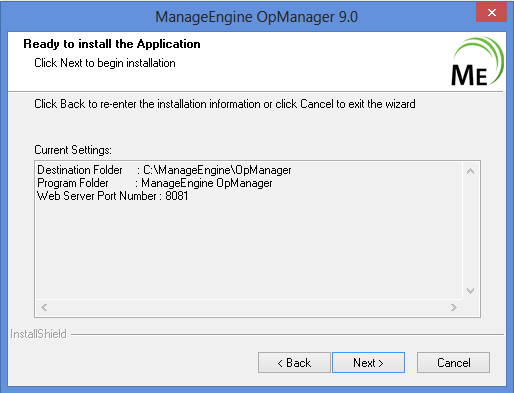
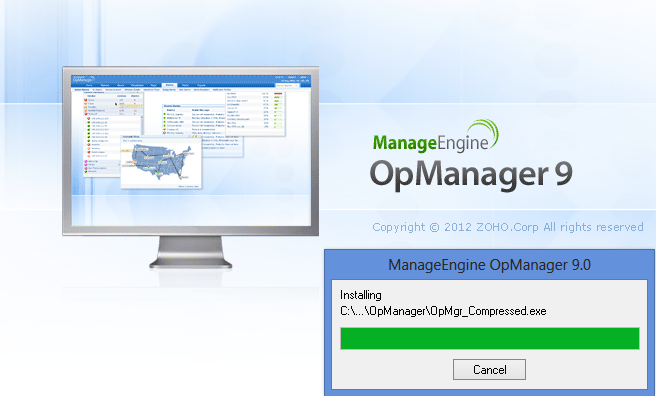
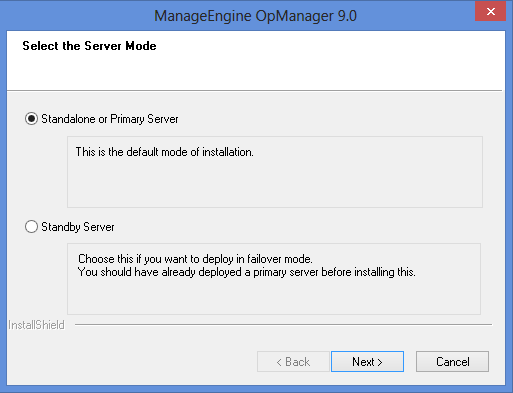
ManageEngine OpManager 9.0 sử dụng giao diện Web để quản lý. Trong khi cài đặt chúng ta cần lưu ý một vài đặt điểm như sau :
Lựa chọn chế độ Server: Standalone or Primary Server (Server chính) hoặc Stanby Server (Server dự phòng).
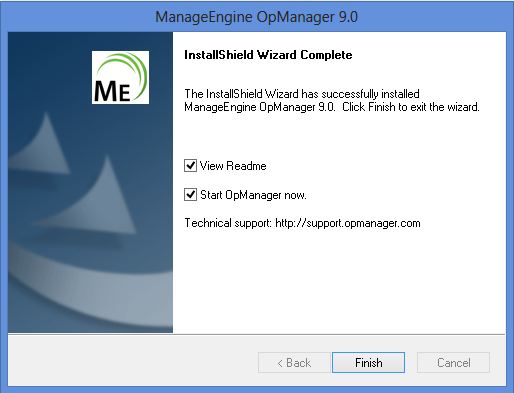
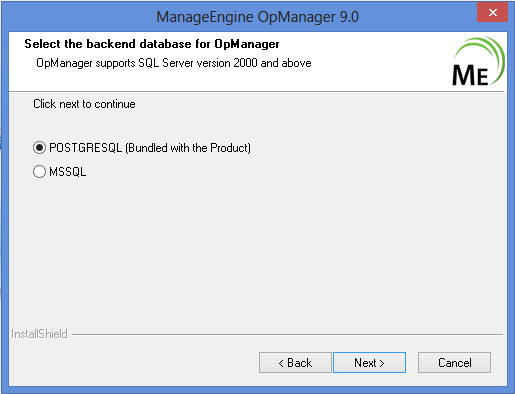
Demo: Sử dụng giao diện - Thiết lập các thông số cơ bản:
Sau khi cài đặt phần mềm hoàn tất. Ta kích hoạt phần mềm, phần mềm OpManager là phần mềm chạy trên trình duyệt web. Để chạy được trên trình duyệt web thì trình duyệt web phải tương thích với OpManager.
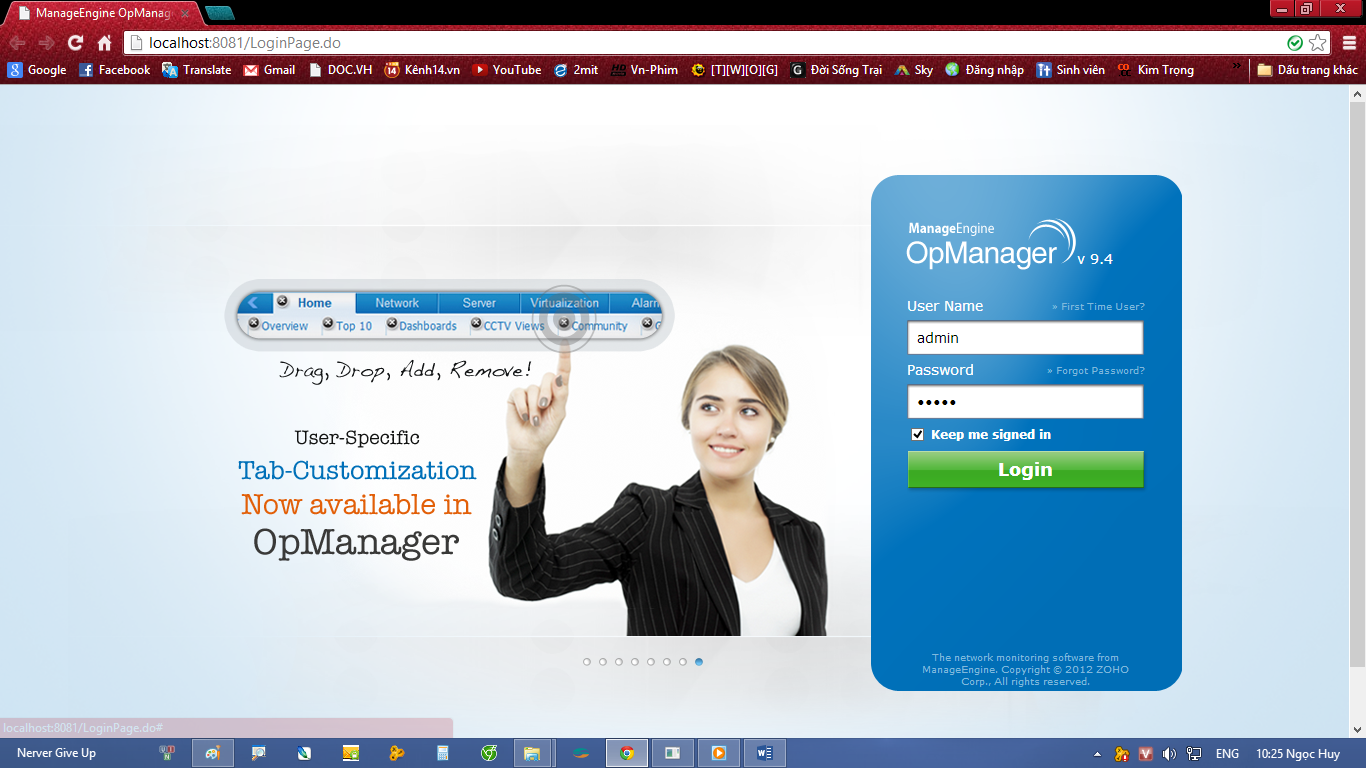
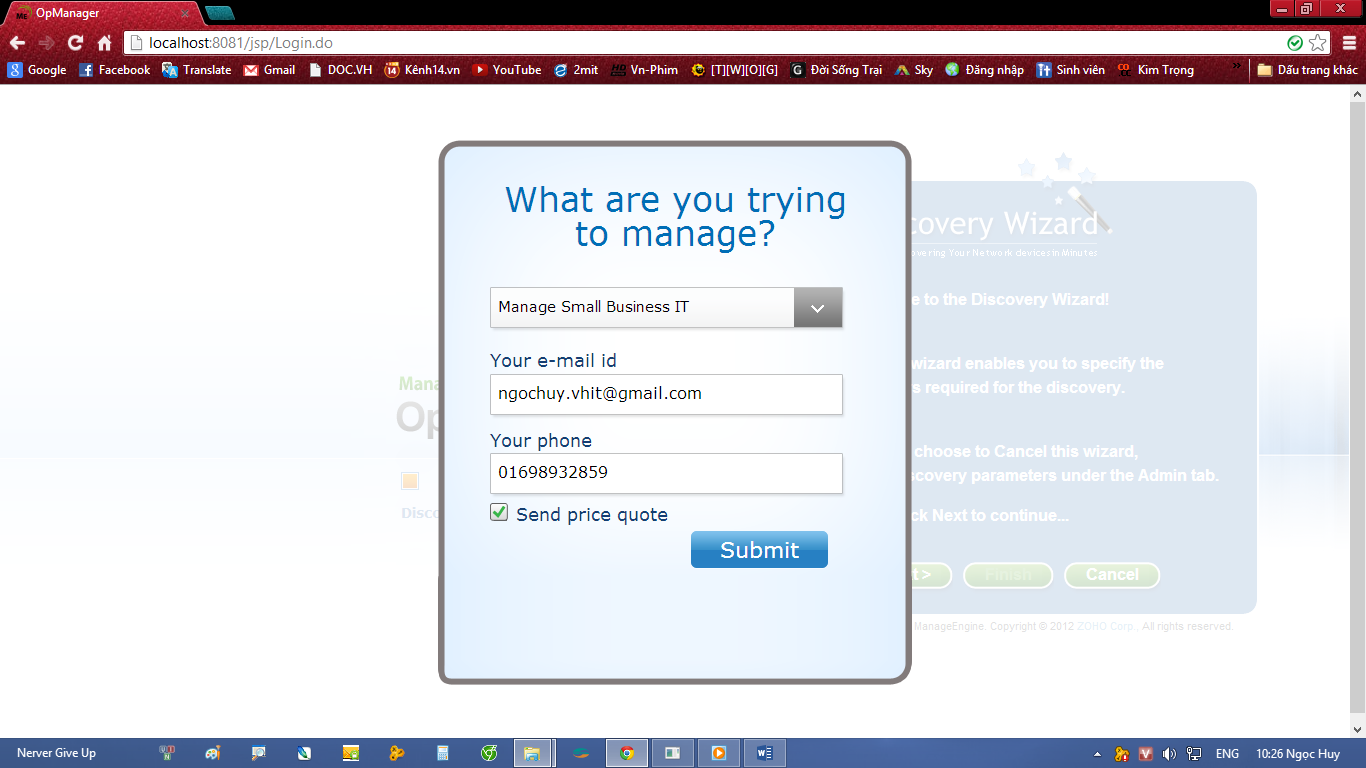
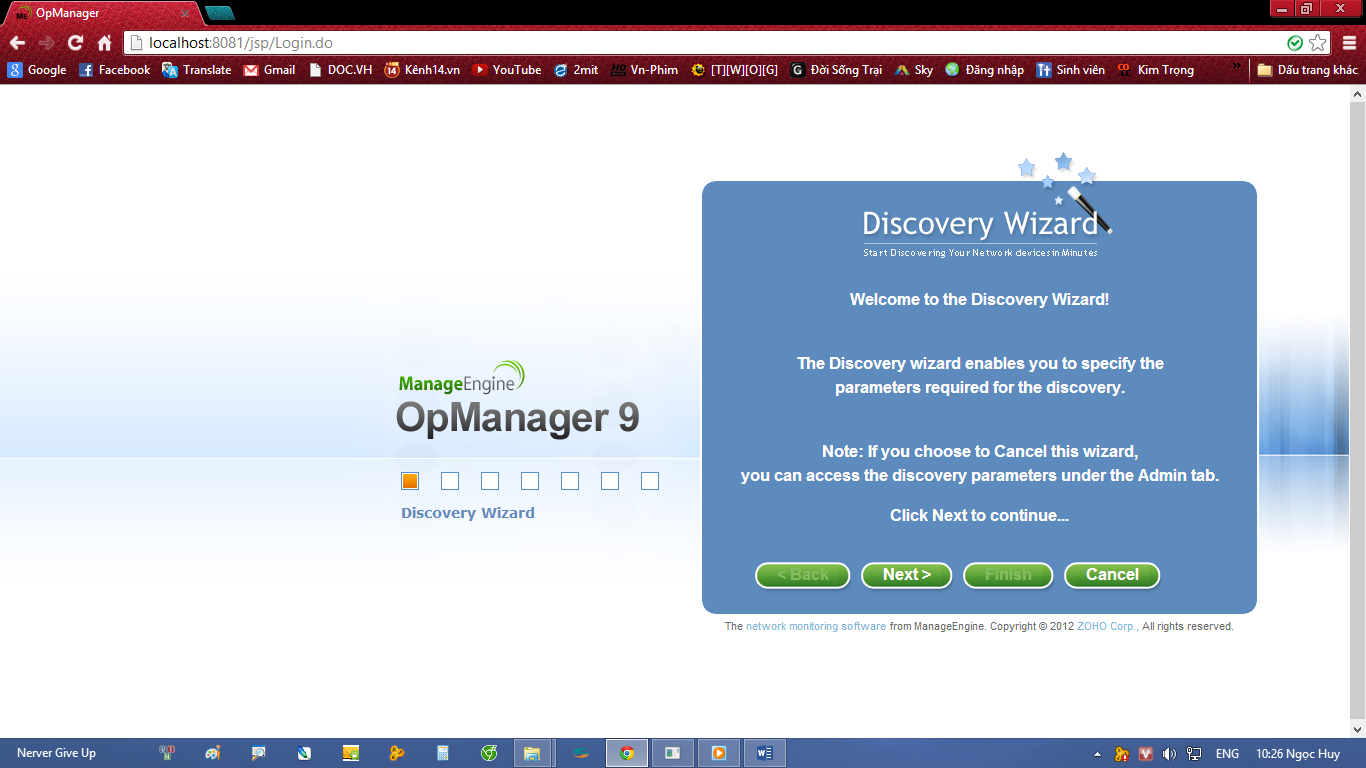
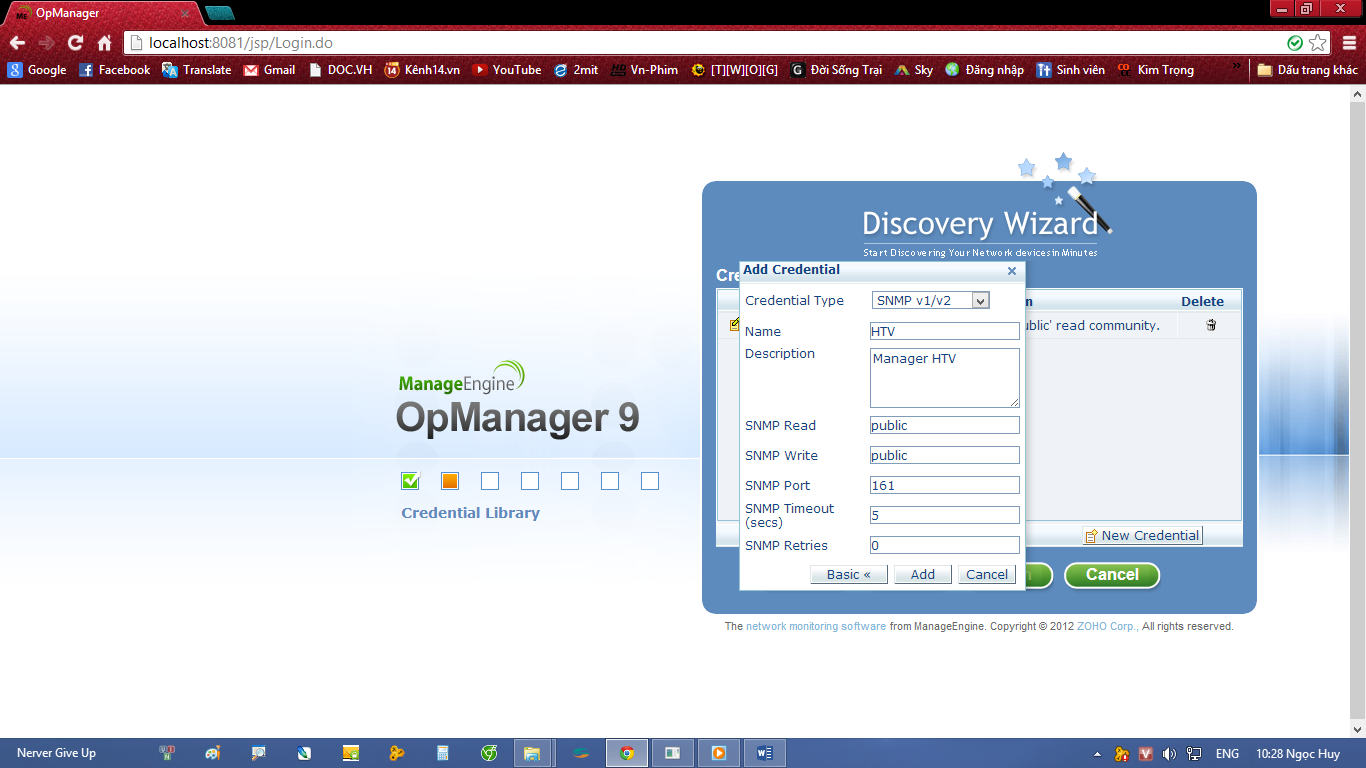
Chọn kiểu chứng nhận là: SNMP v1/v2, Tên: HTV (Tên Nhóm), Cổng 161.
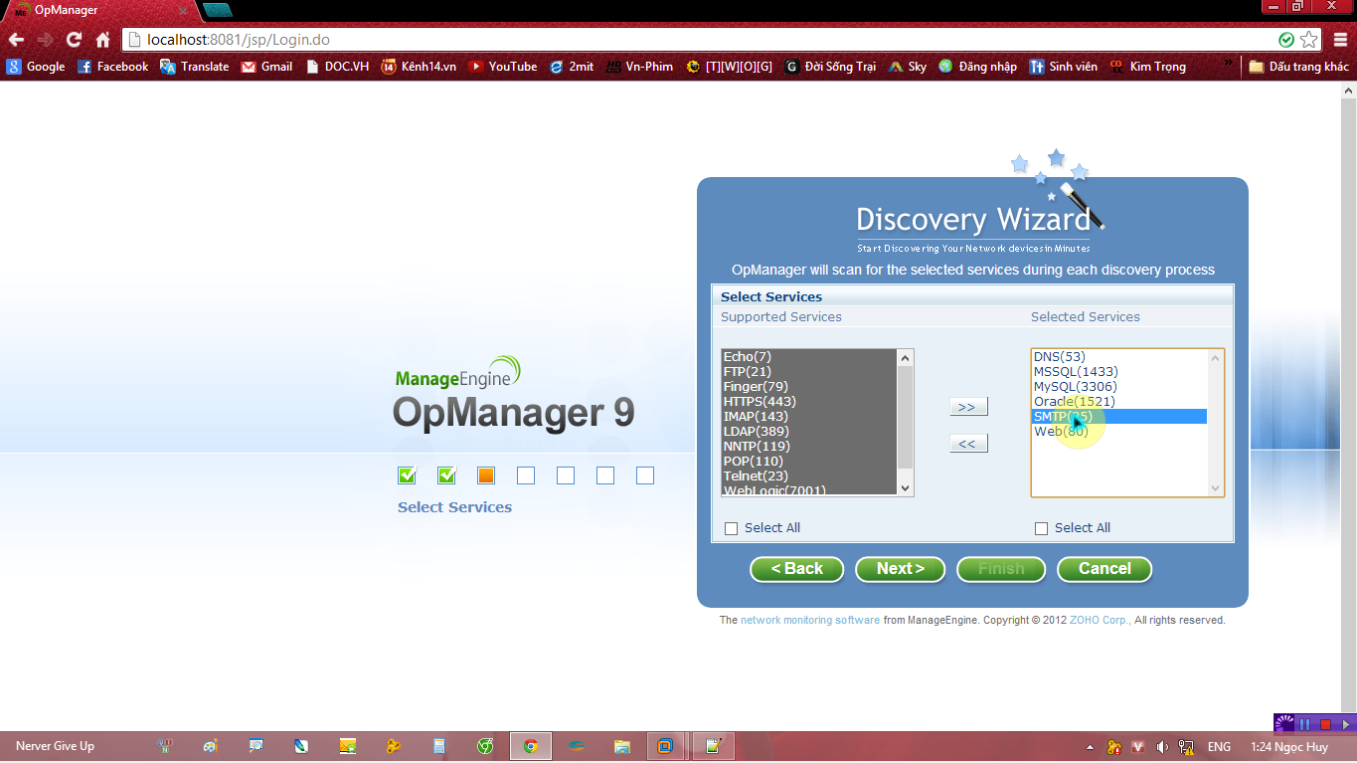
Dịch vụ chính là SMTP (Simple Mail Transfer Protocol).
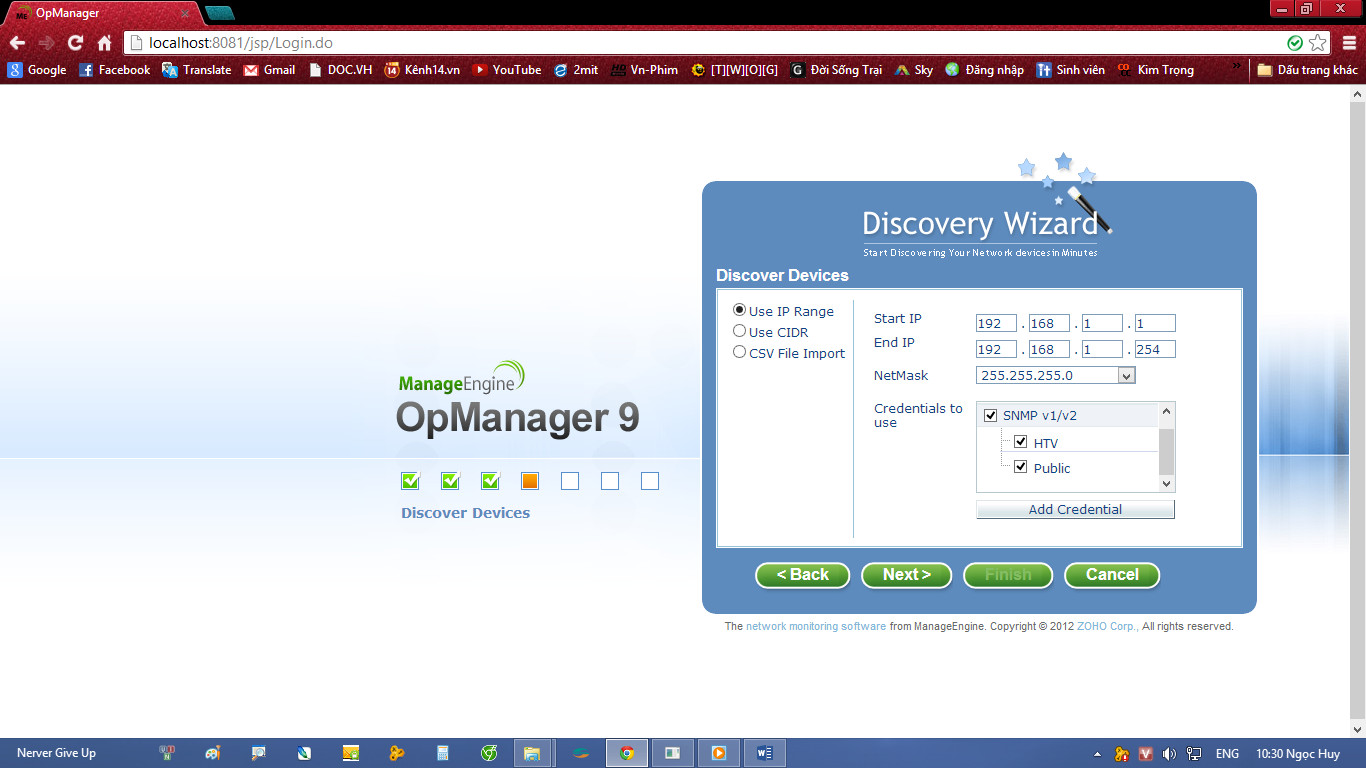
Dãy IP lựa chọn là 192.168.1.1 192.168.1.254.
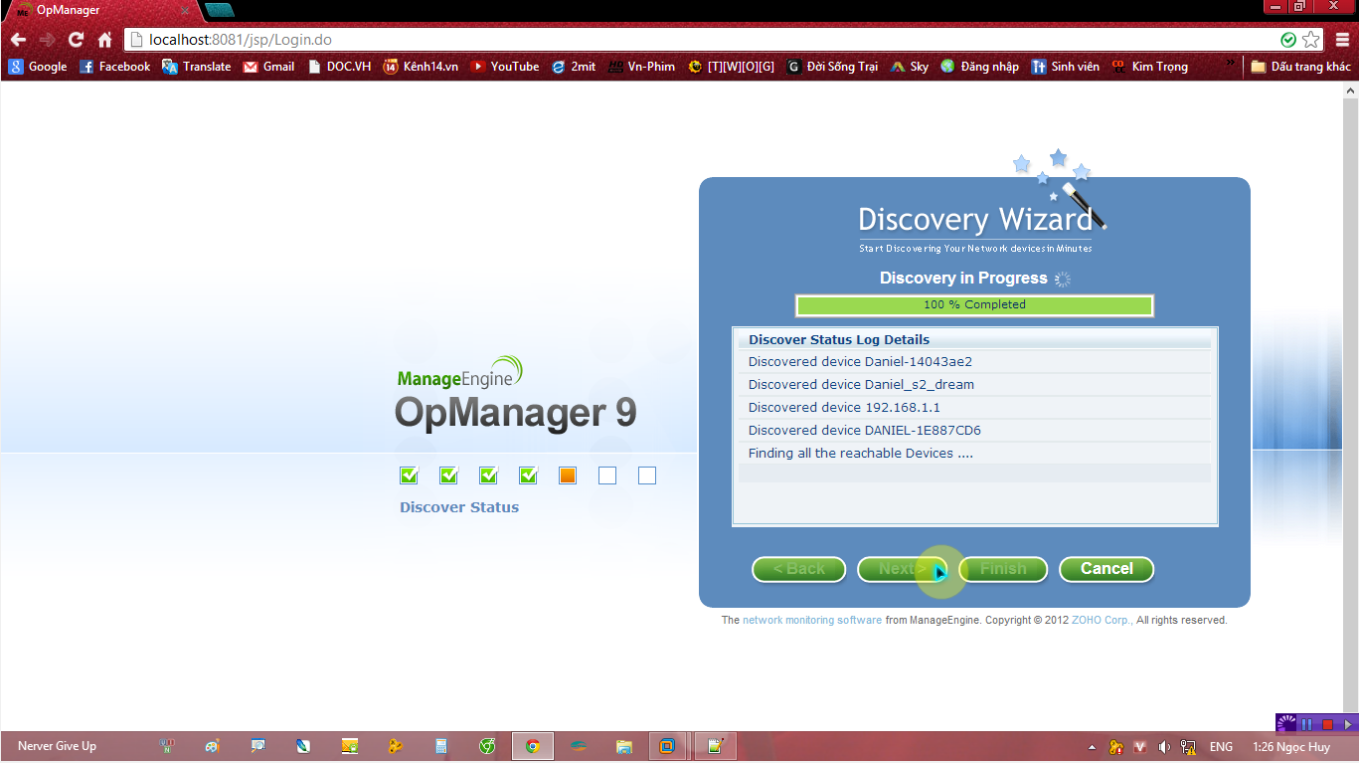
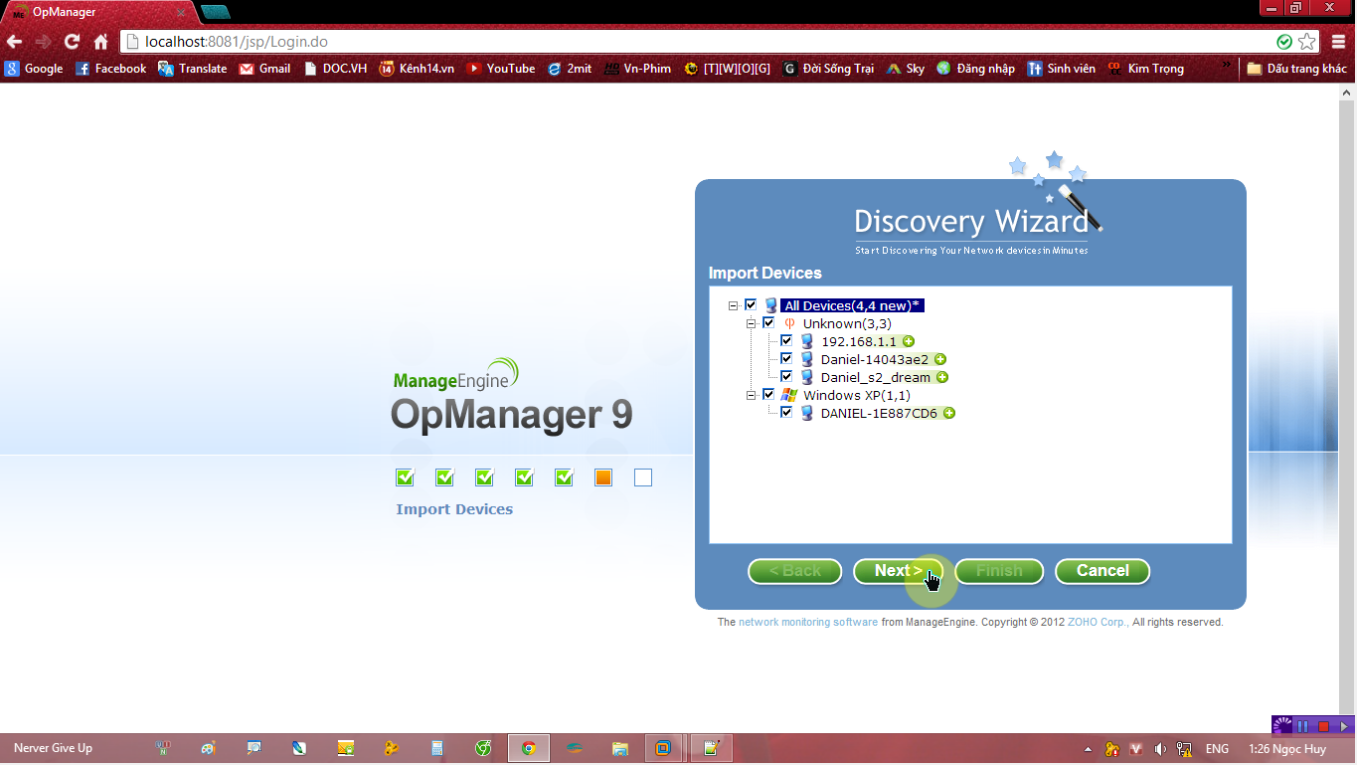
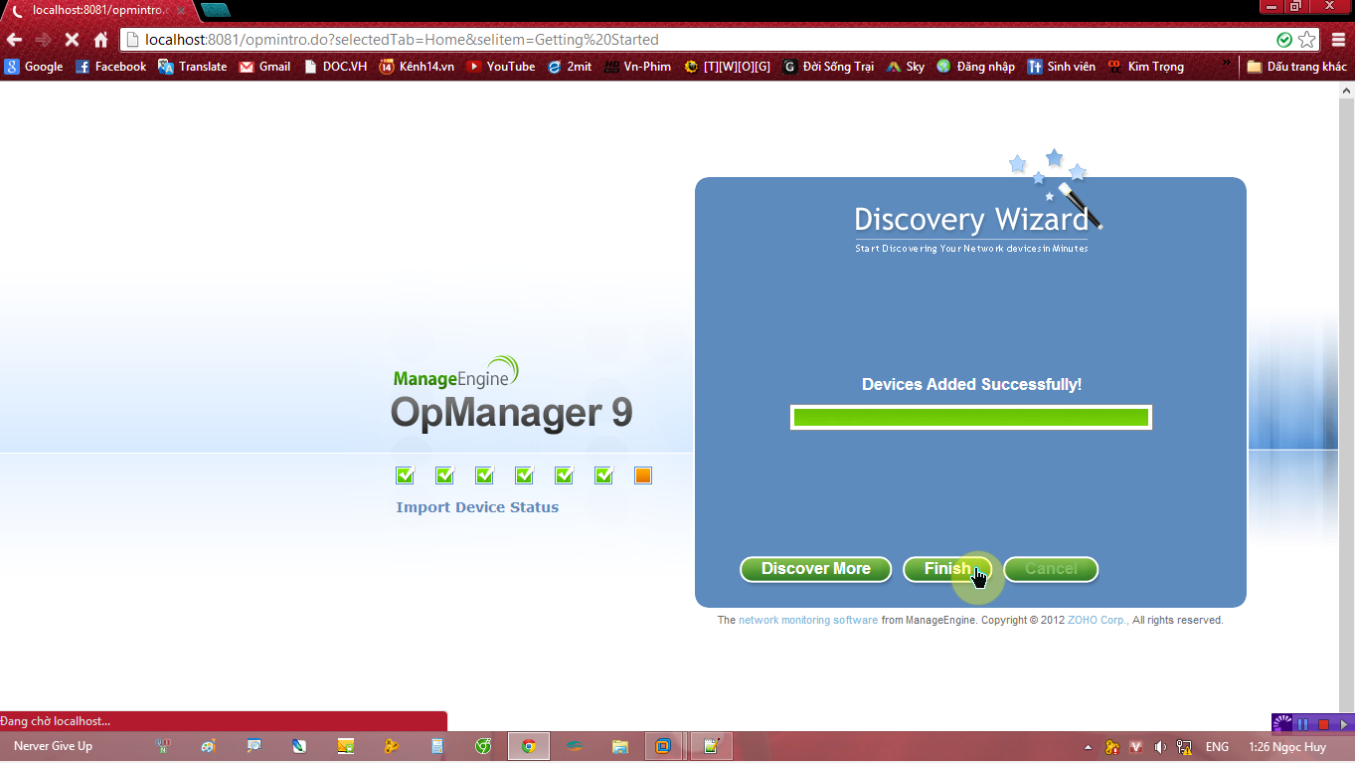
Quản lý hệ thống mạng: Phần mềm ManageEngine OpManager 9.0
Giới thiệu các tính năng chính trong ManageEngine OpManager 9.0:
Tab Home:
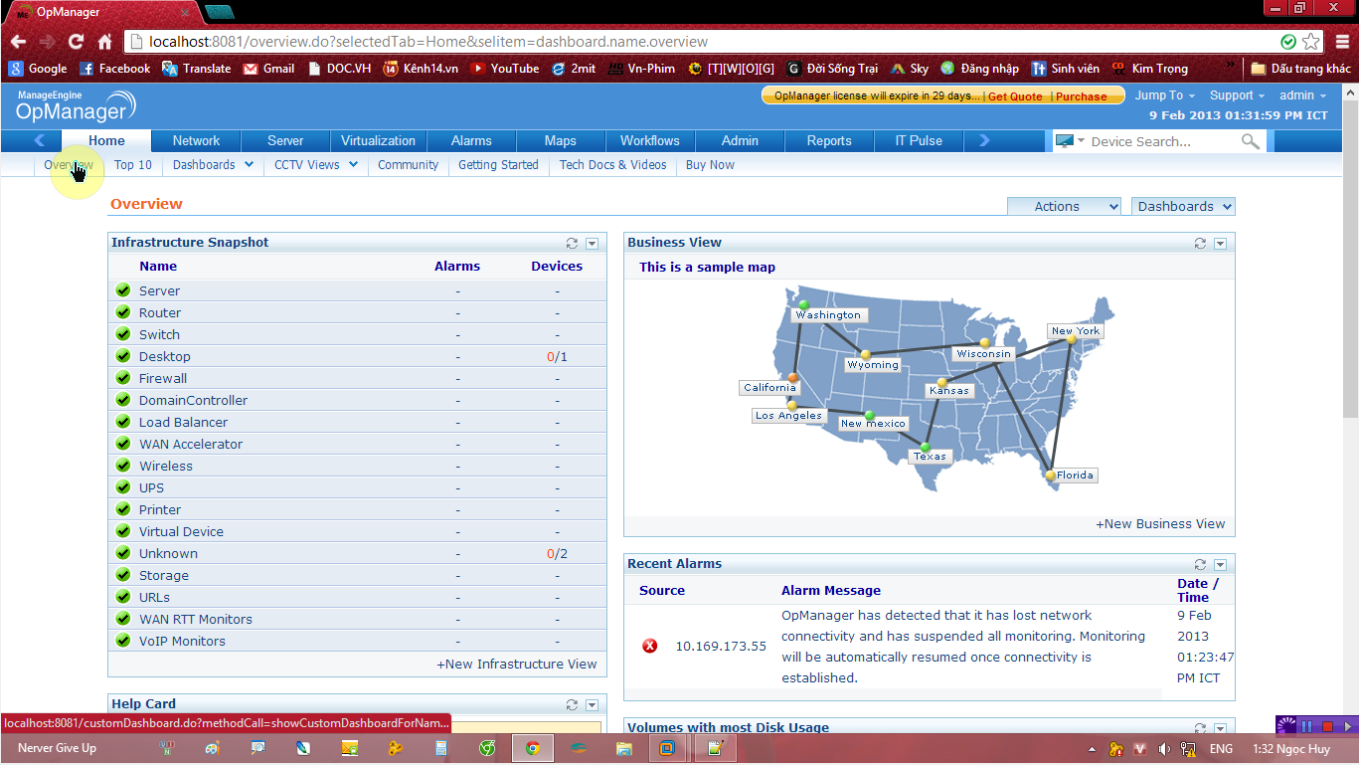
Tab Network:
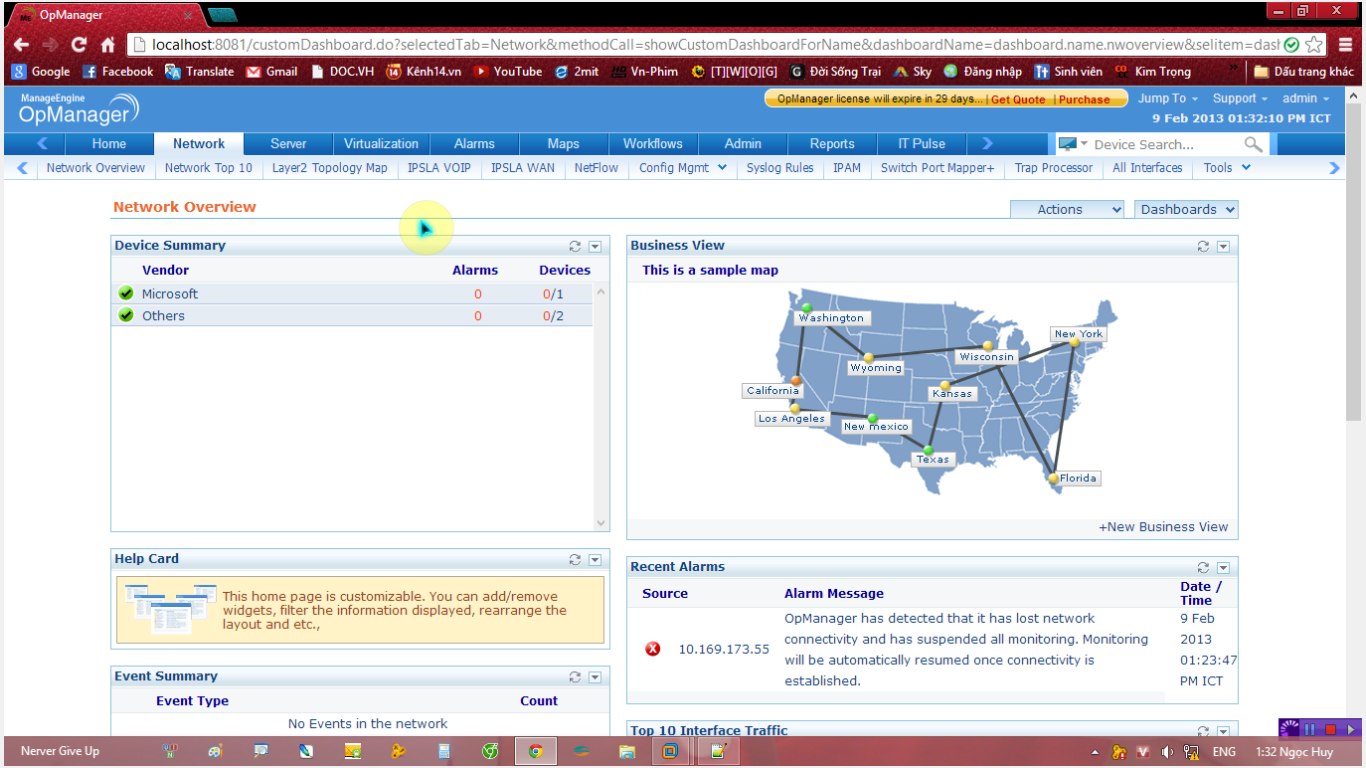
Tab Server:
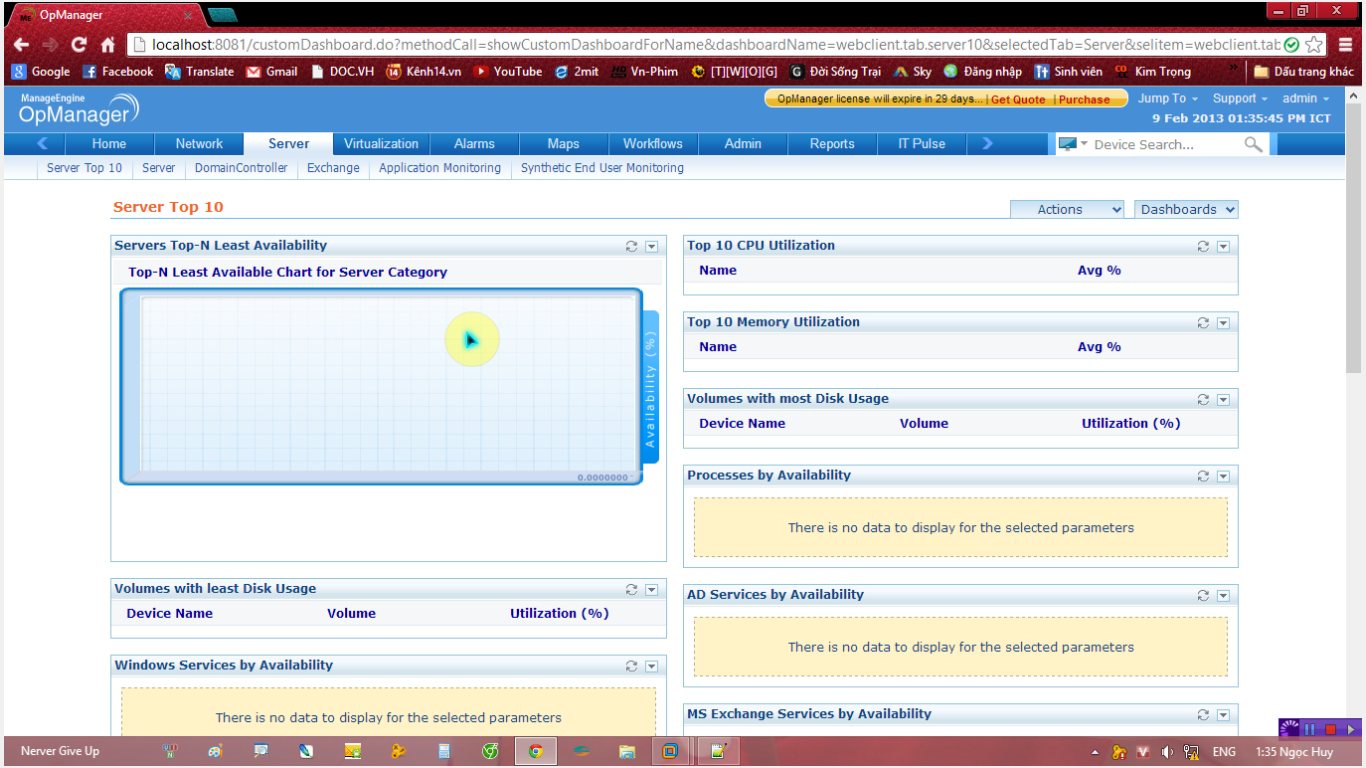
Tab Virtualization:
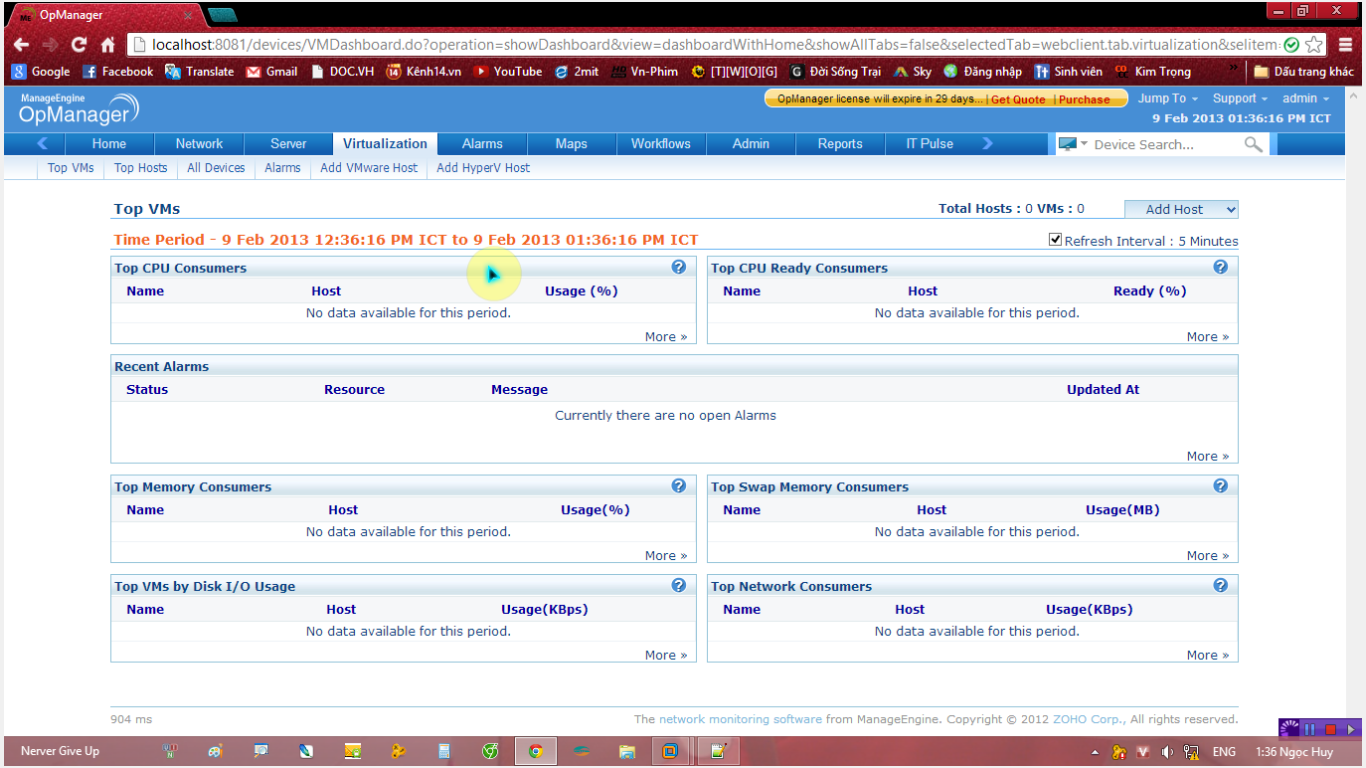
Tab Alarms:
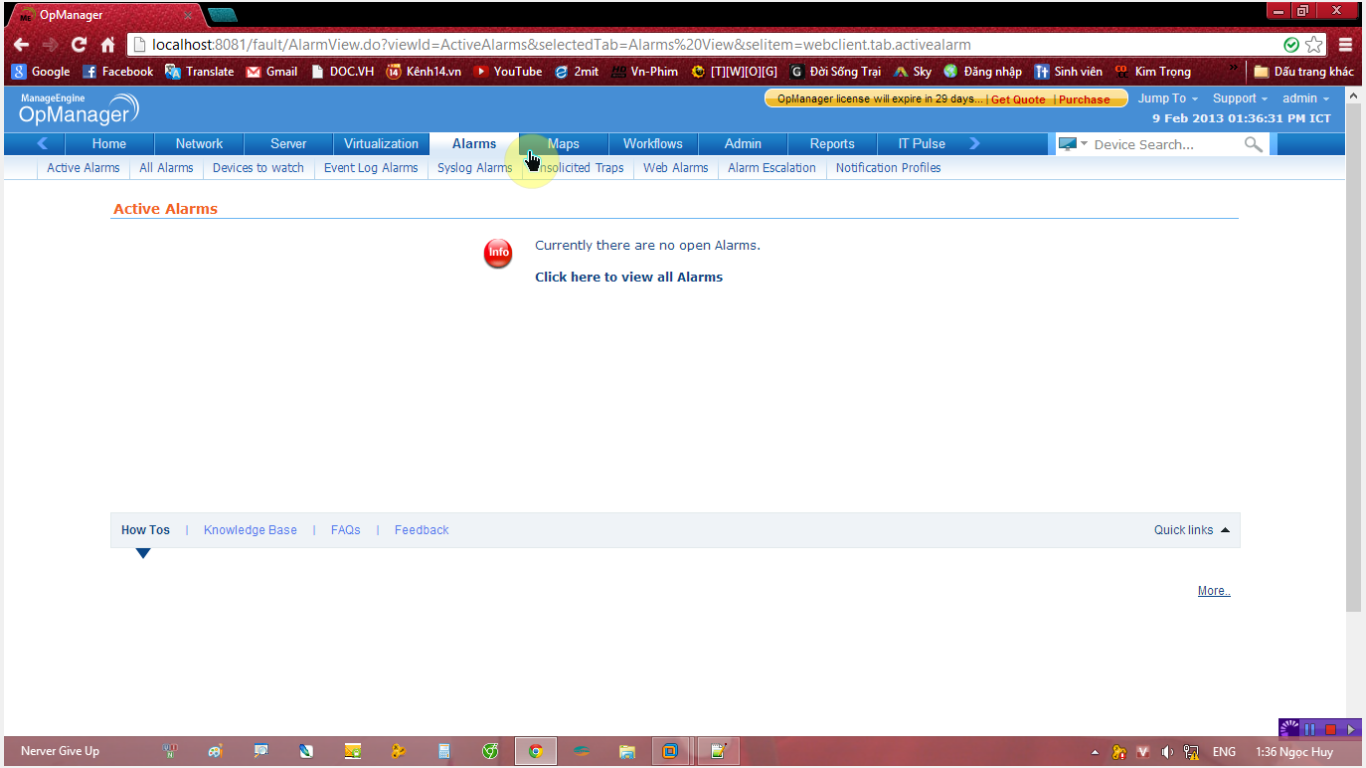
Chức năng hiển thị các cảnh báo liên quan đến các thiết bị trong mạng
Tab Maps:
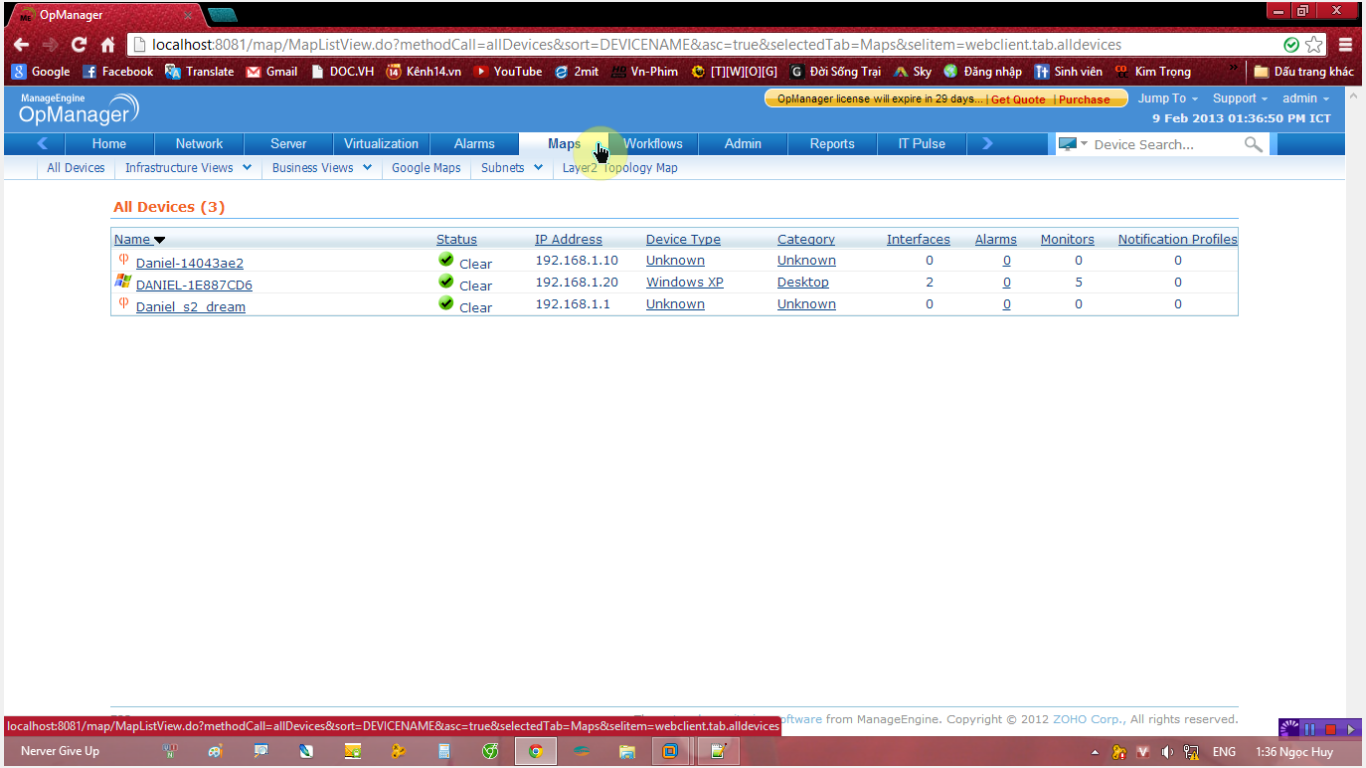
Chức năng hiển thị giám sát các thiết bị, tạo và hiển thị sơ đồ mạng, đây là tab chính giúp người quản trị theo dõi thông tin cụ thể của mạng
Tab Workflows:
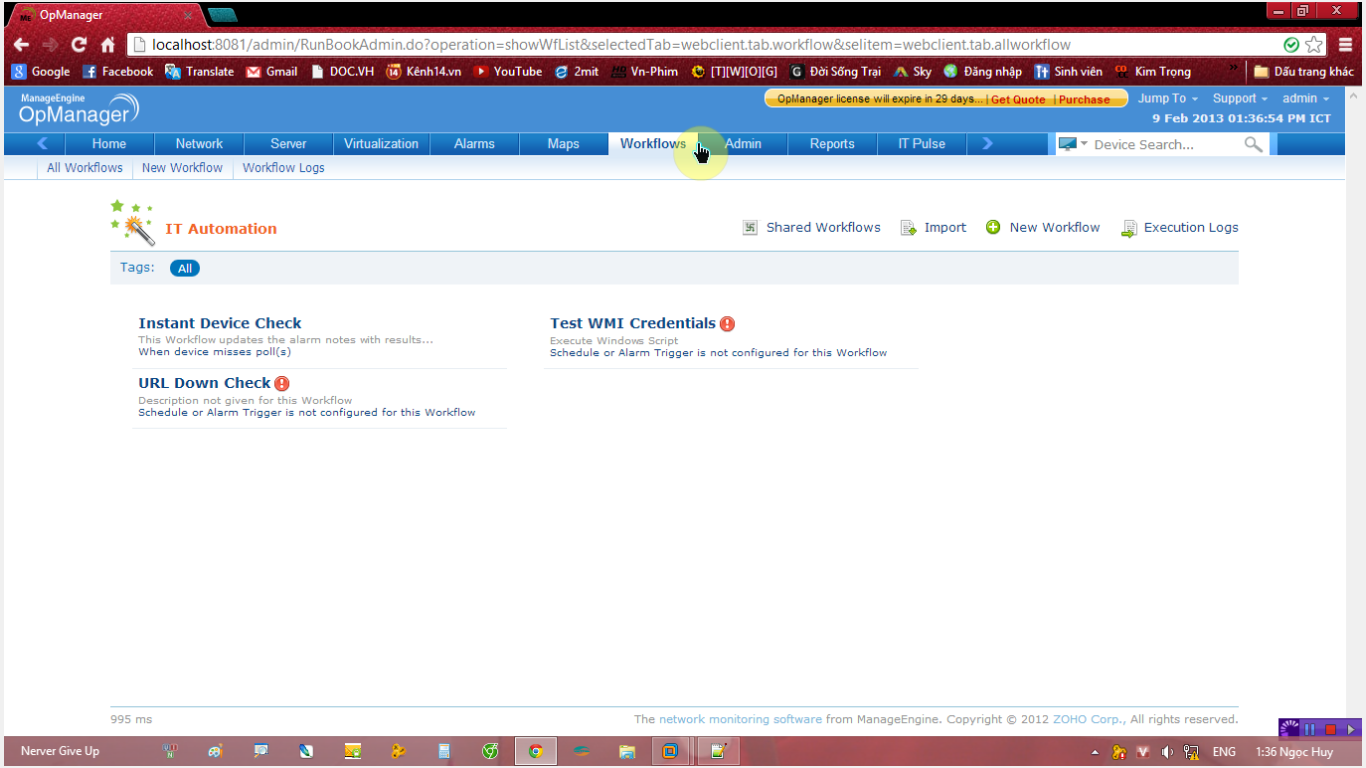
Tab Admin:
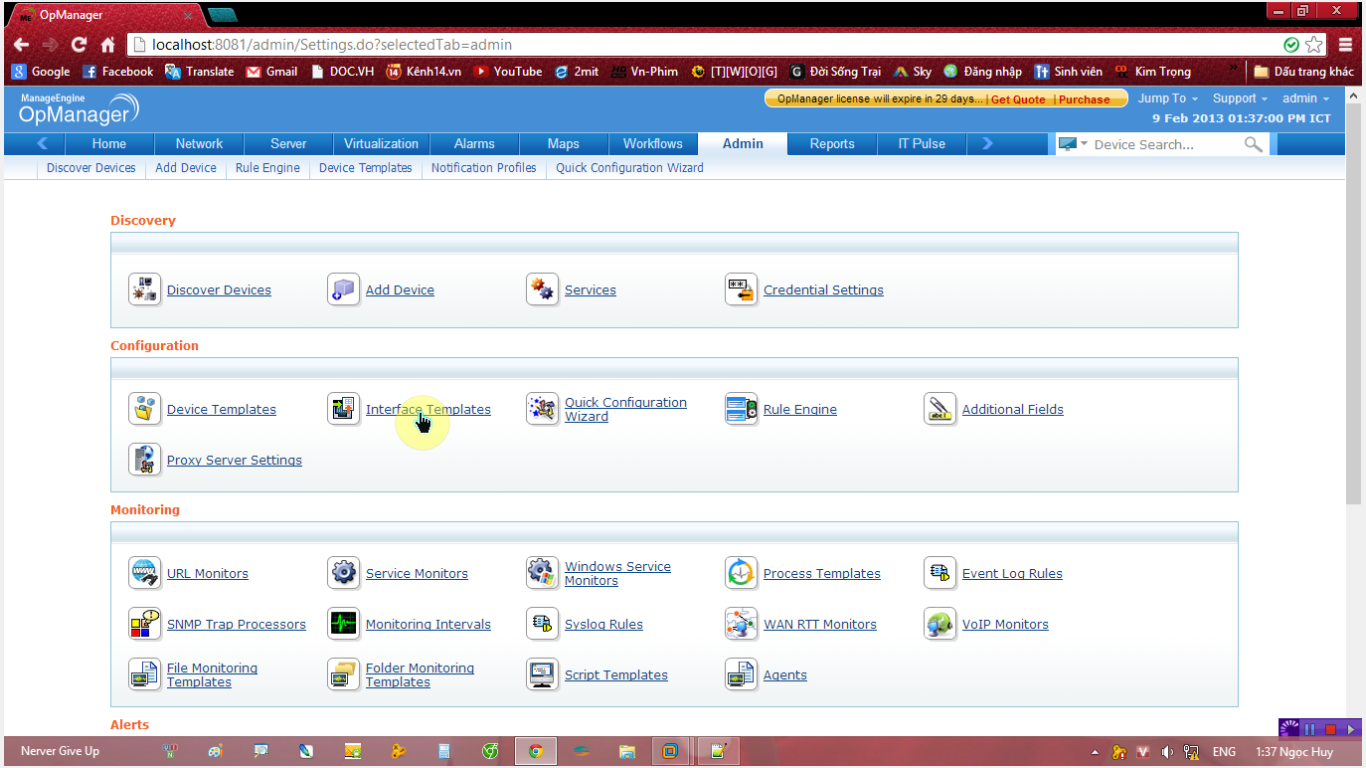
Chức năng là tab thiết lập và quản lý toàn bộ những tính năng trong OpManager 8 với các mục chính như sau :
+ Discovery : Khám phá mạng mới, thêm thiết bị vào mạng, quản lý các dịch vụ được giám sát, quản lý các thư viện
Tab Reports:
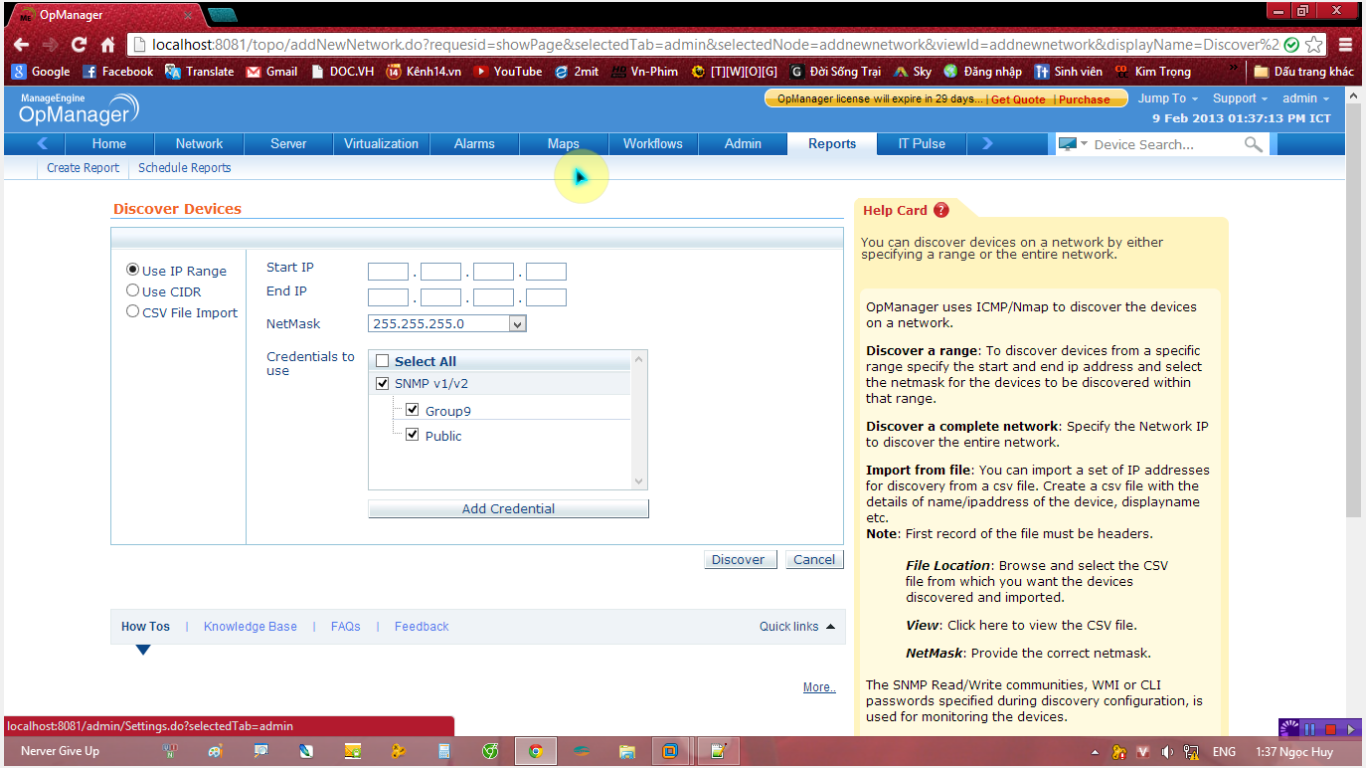
Chức năng hiển thị các Reports của hệ thống giúp người quản trị tìm được nguyên nhân khi có sự cố xảy ra
Thiết lập nâng cao trong ManageEngine OpManager 9.0:
Thêm, xóa, chỉnh sửa một Credential:
Thêm một Credential:
ManageEngine OpManager 9.0 sử dụng giao thức SNMP v1/2 để giám sát các thiết bị trong mạng. Một vào thông số như Credential Type, SNMP Community, Port, Timeout, Retries,… có thể khác nhau giữa các thiết bị. Vì vậy ta nên cấu hình Credential để lưu các thông tin này giúp cho OpManager dễ dàng thêm các thiết bị vào mạng
Ta vào Tab Admin chọn mục Discovery, chọn Credential Settings sau đó tiến hành thiết lập các thông số như: tên Credential, Giao thức, chế độ, cổng dịch vụ, SNMP TimeOut, SNMP Retries.
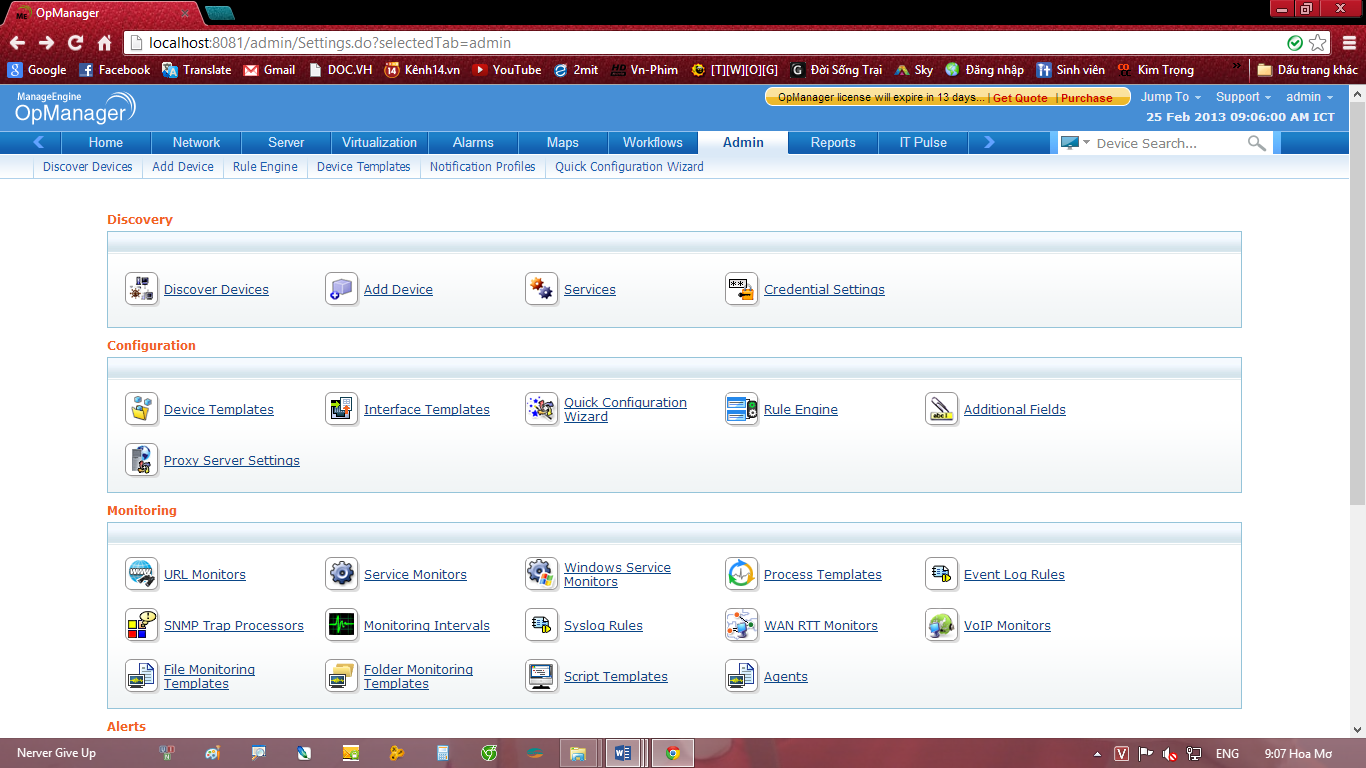
Click chọn Credential Settings.
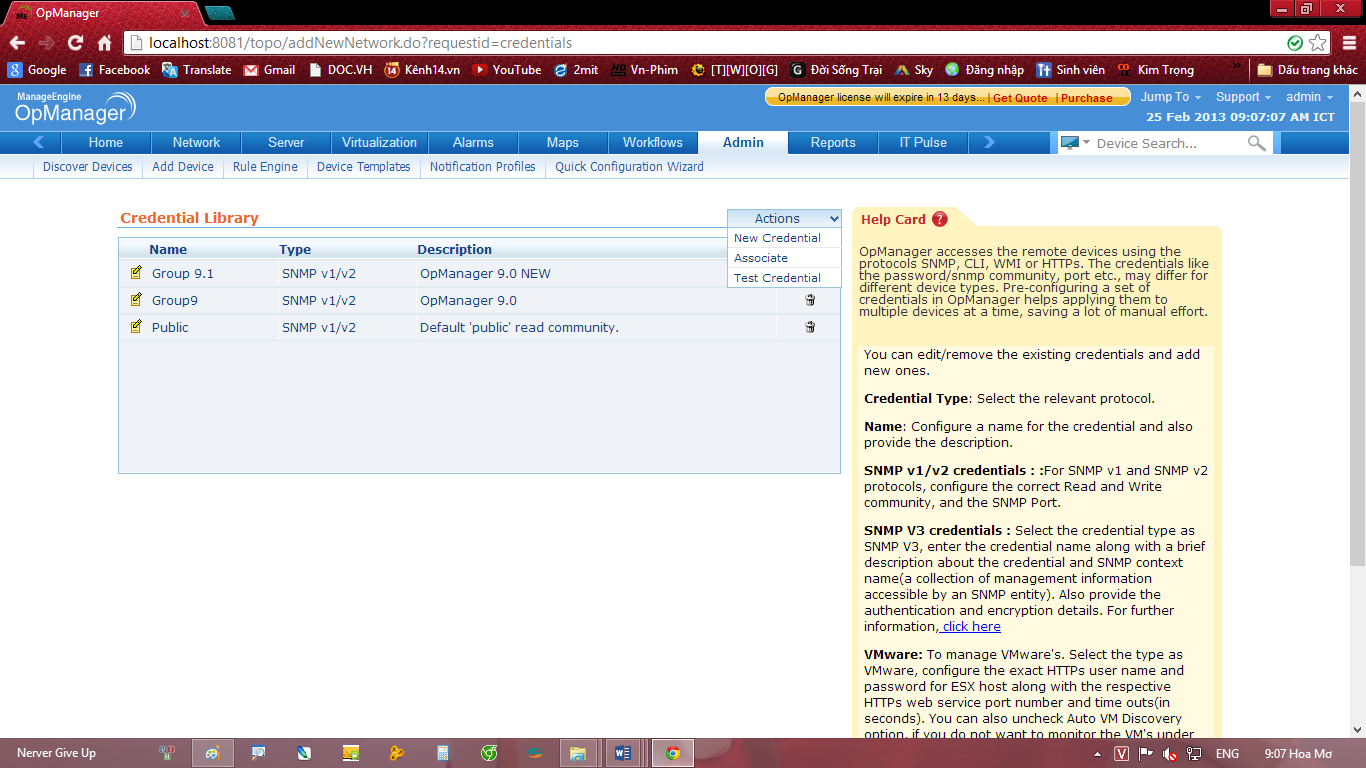
Vào Actions New Credential để thêm một Credential mới.
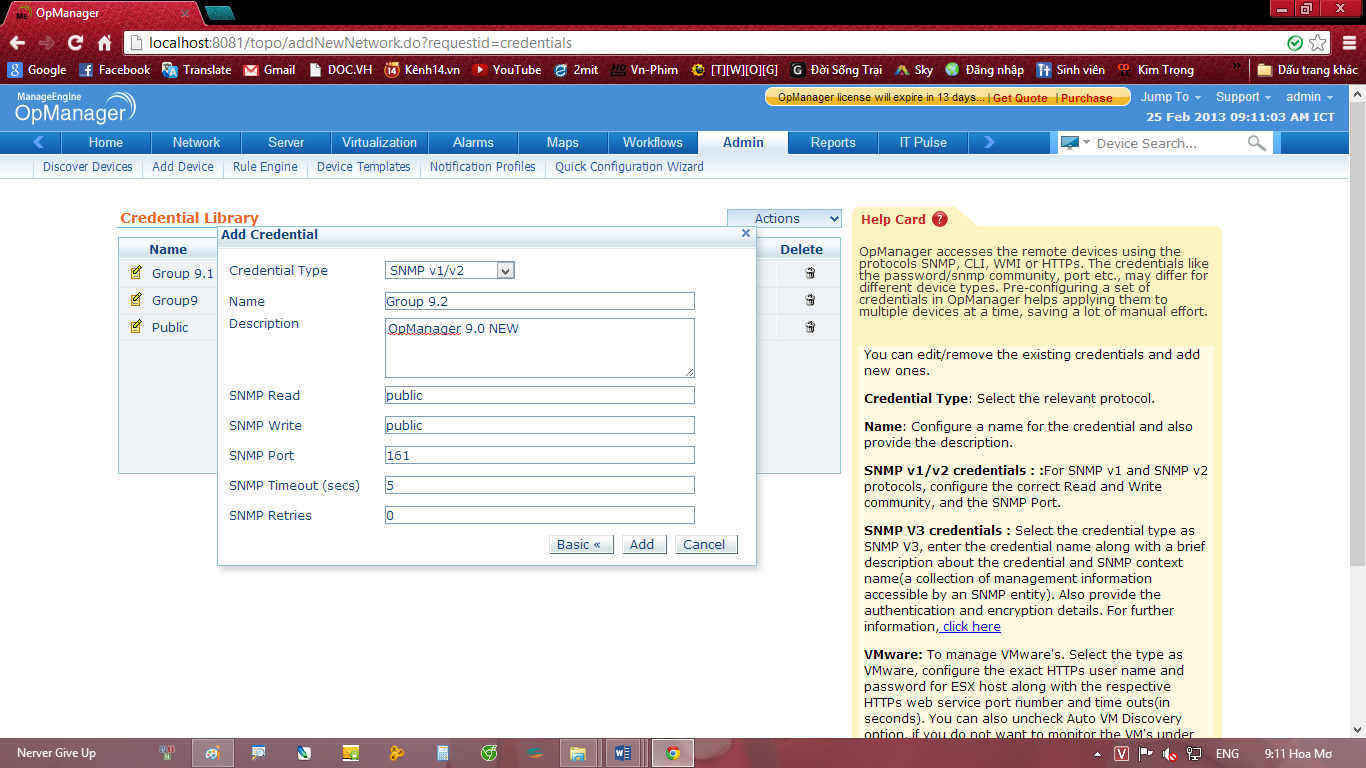
Điền đầy đủ thông tin trong bảng Add Credential.
Bấm nút Add để thêm thông tin vừa điền để tạo thêm Credential.
Khám phá các thiết bị mới trong mạng:
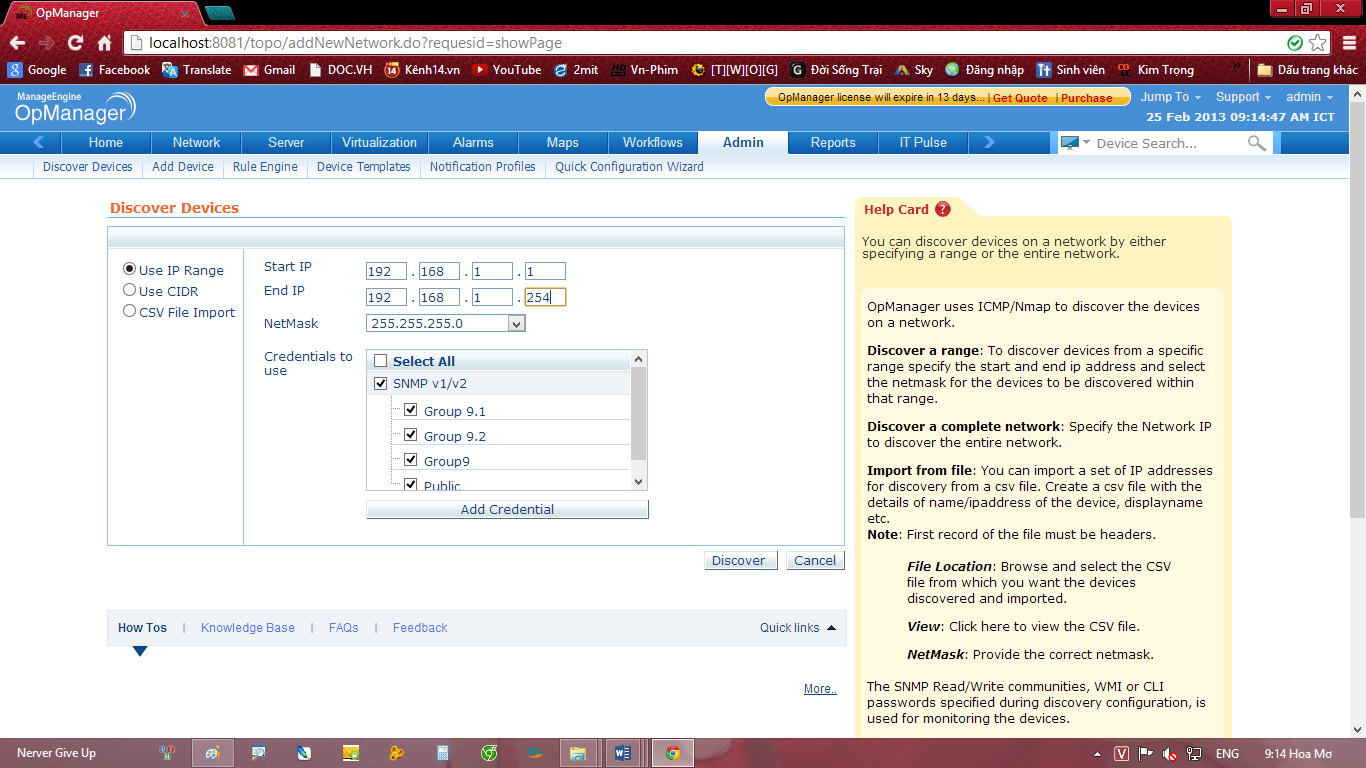
Chúng ta vào mục Admin ở mục Discovery chọn Discover Device nhập các thông số IP Subnet của mạng, chọn Credentials rồi bấm Discover.
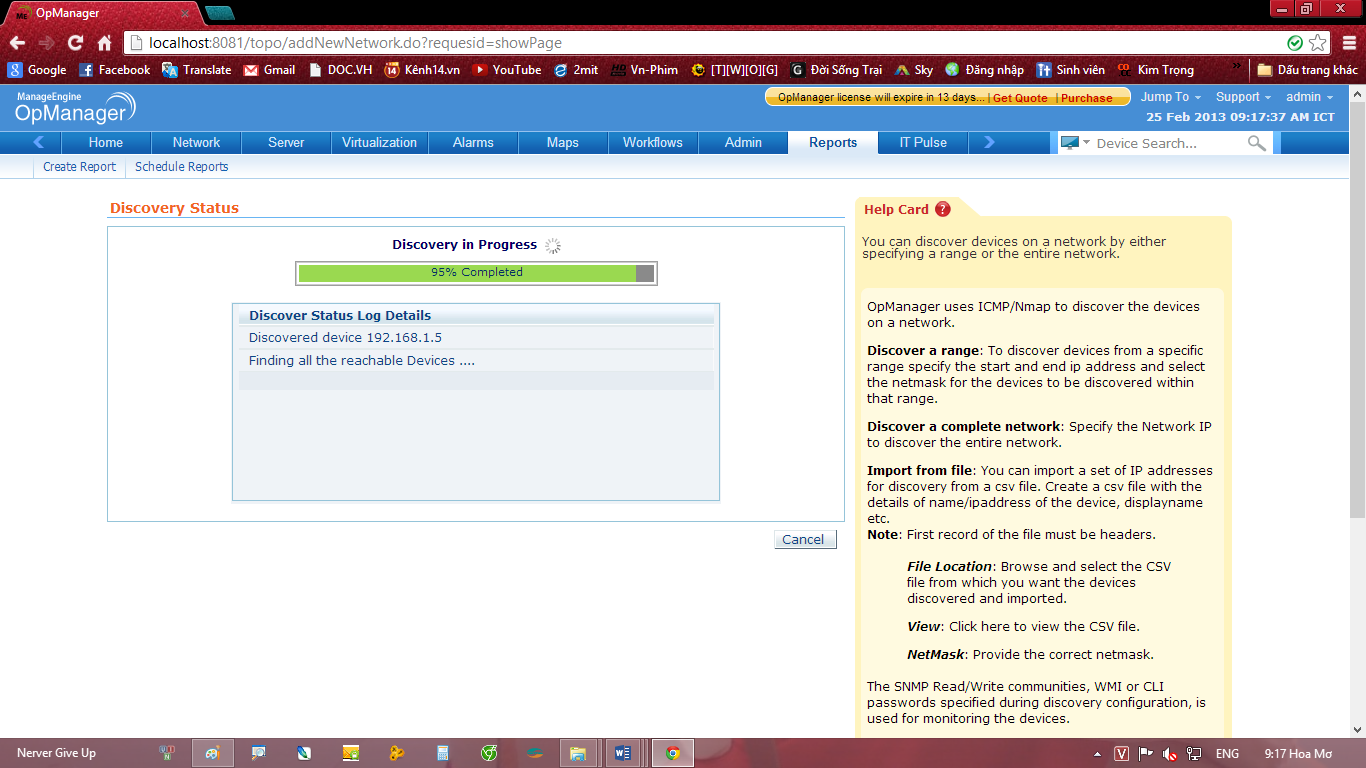
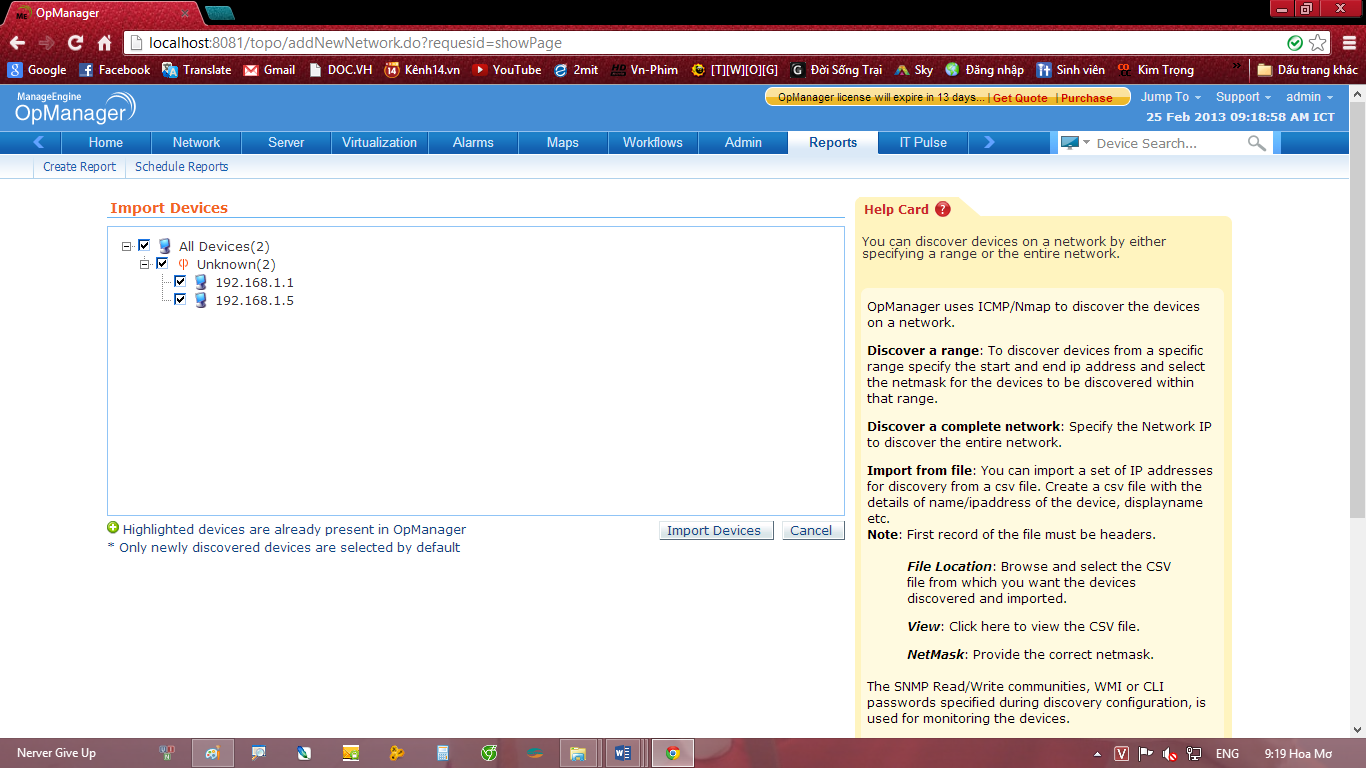
Xuất các thiết bị để quản lý nó.
Thêm một thiết bị vào mạng:
Để thêm một Thiết bị (Devices), chúng ta vào Tab Admin Add Devices.
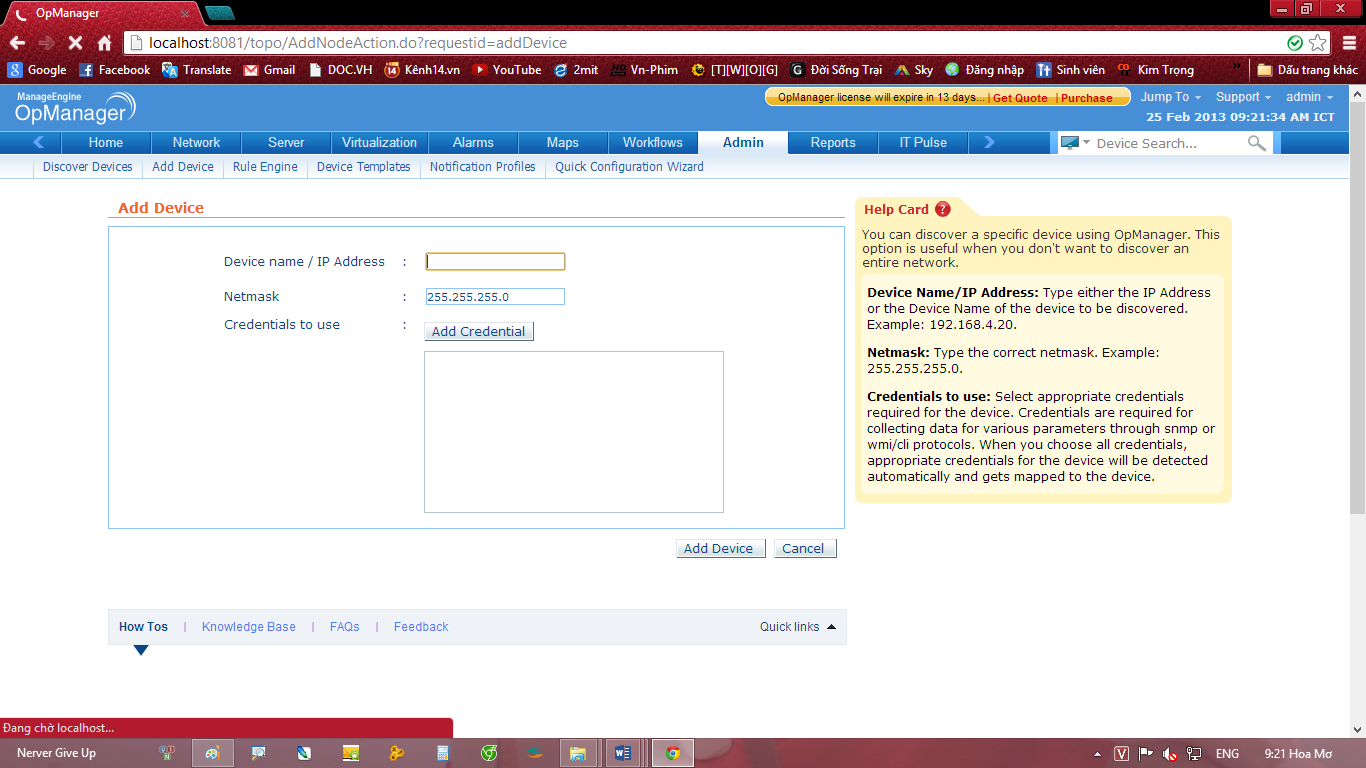
Điền địa chỉ IP hoặc tên thiết bị muốn thêm vào ô Device Name/IP Address, Netmask (Mặc định).
Nhấn Add Device để thêm Thiết bị.

Khóa học “Thiết kế bài giảng điện tử”, Video, hoạt hình
Cập nhật công nghệ từ Youtube tại link: congnghe.hocviendaotao.com
Tham gia nhóm Facebook
Để tham gia khóa học công nghệ truy cập link: http://thuvien.hocviendaotao.com
Mọi hỗ trợ về công nghệ email: dinhanhtuan68@gmail.com








































